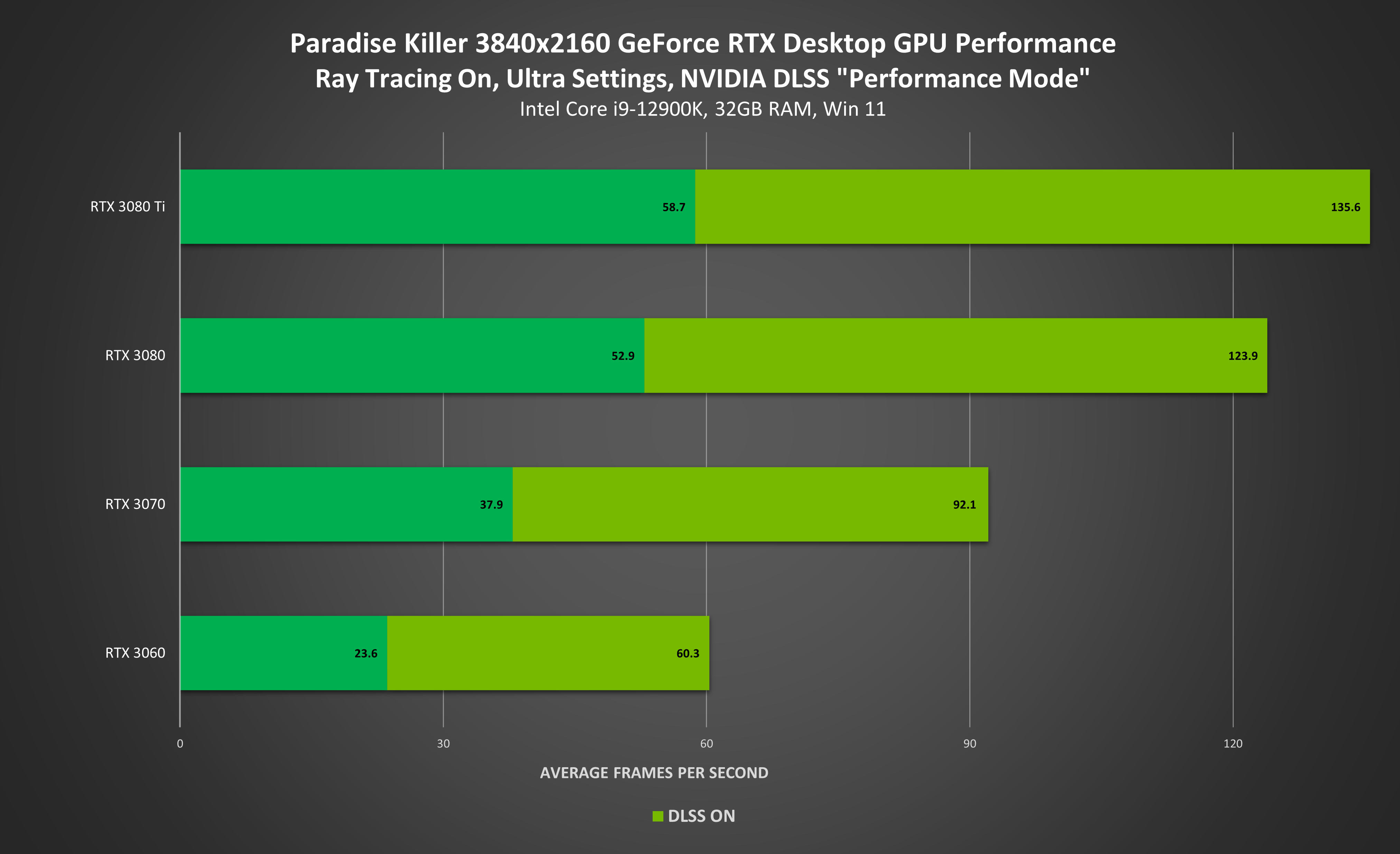NVIDIA RTX Llega a Ghostwire: Tokyo, Evil Dead: The Game y Más
¡El avance de RTX continúa creciendo! El mes pasado, anunciamos que NVIDIA DLSS acelera el rendimiento sin comprometer la calidad de imagen en más de 150 juegos. Este mes, el ray tracing y NVIDIA DLSS llegan a Ghostwire: Tokio, que se presenta el 25 de marzo. Además, ya está disponible en Paradise Killer. También anunciamos la inclusión de DLSS en Evil Dead: The Game cuando se lance el 13 de mayo.
Continúa leyendo para obtener más información.
Ghostwire: Tokyo se Lanza con Ray Tracing y NVIDIA DLSS el 25 de Marzo
Ghostwire: Tokio de Tango Gameworks es un esperado juego de acción sobrenatural en primera persona presentado en la moderna ciudad de Tokio, donde toda la población ha desaparecido sin dejar rastro.
Cuando Ghostwire: Tokio se lance el 25 de marzo, los jugadores con GeForce RTX podrán disfrutar de hermosos reflejos y sombras con ray tracing, donde podrán activar NVIDIA DLSS para aumentar el rendimiento hasta 2 veces.
Mira el nuevo y exclusivo material de Ghostwire: Tokyo, con el ray tracing y NVIDIA DLSS activados, en el siguiente video:
Evil Dead: The Game Incorpora NVIDIA DLSS el 13 de Mayo
La franquicia Evil Dead no necesita introducción, ya que entretuvo al público con su mezcla única de acción, terror y comedia desde el lanzamiento de la película original en 1981. El 13 de mayo de 2022, toma el control de Ash y otros personajes clave de la franquicia en Evil Dead: The Game, un excelente juego de acción multijugador cooperativo y PVP de Saber Interactive.
Saca a relucir tu arma de fuego y lucha contra el ejército de la oscuridad con los niveles de detalle y frecuencias de cuadros más altos posibles gracias a la incorporación de NVIDIA DLSS, que estará disponible desde el primer día para todos los jugadores con GeForce RTX. Para obtener un vista previa, dale un vistazo a nuestro nuevo y exclusivo video de Evil Dead: The Game con NVIDIA DLSS, ¡que incluye material de las misiones para un jugador adicionales del juego que rinden homenaje a la trama y las escenas clásicas de Evil Dead!
La Actualización de Paradise Killer, que Incorpora los Reflejos con Ray Tracing y NVIDIA DLSS, Ya Está Disponible
Paradise Killer de Kaizen Game Works es un galardonado juego de detective de mundo abierto, que está ambientado en Paradise Island, un mundo fuera de la realidad. Ha habido un asesinato que sólo Lady Love Dies, la "fanática de las investigaciones", puede resolver. Reúne evidencia e interroga a los sospechosos en esta aventura en un mundo abierto. Puedes acusar a cualquiera, pero deberás probar tu caso en el juicio. Tú decides quién es culpable.
Los jugadores de Paradise Killer pueden experimentar la vibrante isla del juego con reflejos con ray tracing y la tecnología NVIDIA DLSS que acelera el rendimiento. Cuando ambas tecnologías están habilitadas, la calidad de imagen mejora drásticamente y el rendimiento aumenta hasta en un 60% a 4K:
Descubre la tecnología RTX en acción en nuestro exclusivo video 4K de comparación de DLSS:
Escalado espacial para todos los juegos con NVIDIA Image Scaling
NVIDIA también ofrece un escalador espacial basado en drivers llamado NVIDIA Image Scaling (NIS) para ayudar a aumentar el rendimiento de todos tus juegos. Para aumentar el rendimiento, renderiza tu juego a una resolución menor y, luego, aumenta su resolución y lo hace más nítido para que coincida con la resolución nativa de tu monitor. Puedes habilitar esta función manualmente en el Panel de control y luego configurar la resolución en el juego para que coincida, o simplemente activarla automáticamente a través de GeForce Experience.
Panel de Control de NVIDIA
- Para habilitar NVIDIA Image Scaling en el Panel de Control de NVIDIA, abre el Panel de Control de NVIDIA, haz clic en "Administrar configuración 3D" y habilita "Image Scaling".
- Abre el juego y establece una resolución más baja que el monitor. También configura el juego en modo de pantalla completa
- También puedes activar el indicador de superposición; aparecerá una etiqueta de texto "NIS" en la esquina superior izquierda de la pantalla. Un color de texto verde indica que NVIDIA Image Scaling está mejorando el juego y ajustando la nitidez. Si el texto es azul, NVIDIA Image Scaling se está agudizando pero no mejorando.
*En los juegos que no admiten el modo de pantalla completa o si Image Scaling no está habilitado, puede hacer coincidir la resolución del Desktop con la resolución del juego, lo que habilitará NVIDIA Image Scaling. Se recomienda usar el Panel de control de NVIDIA para configurar o cambiar entre resoluciones de escalado en desktop.
GeForce Experience
1. Para activar el NVIDIA Image Scaling en GeForce Experience, ve a Configuración (rueda de engranaje), desplázate hacia abajo en General y selecciona "Image Scaling".
2. Una ventana emergente te solicitará que optimices todos tus juegos con la resolución de renderización objetivo y la nitidez deseada.
3. En el juego, activa el menú flotante presionado Alt +F2 para ajustar la nitidez según el juego.
El Escalado de Imágenes requiere que la pantalla esté impulsada por una GPU de NVIDIA, por lo que si estás ejecutando configuraciones de notebook MSHybrid/Optimus, primero tendrás que configurar el notebook en modo GPU discreto. Para habilitar la Nitidez de Imagen de NVIDIA en un monitor externo, desactiva el panel de visualización interno de la laptop. Puedes encontrar la compatibilidad adicional aquí.
Como Siempre, Hay Más Novedades
Para conocer las novedades relacionadas con RTX y los juegos que agregarán esta revolucionaria tecnología en un futuro cercano, visita GeForce.com.
Para los desarrolladores de juegos que buscan integrar DLSS en tu juego, visiten nuestra página para desarrolladores aquí.